个人在抠大脸的时候有一些个人的习惯:如果只需要五官,那么只需要套索工具大差不差套出个脸来就行。如果是需要长发飘飘或者细节边缘保留的抠图,那么我建议使用选区+边缘调整工具,具体情况具体分。万事俱备,我们就拿模特开刀了!

这张呢,我们选择底图。

换一个最高司令官的脸吧…
咳咳,正经的,我们还是先Ctrl+J复制图层,避免在背景上进行破坏性修改。然后我们使用套索+修改边缘工具将最高司令官的大脸抠出来,因为是整张脸的替换,所以我们要做的仔细一些。然后我们Ctrl+C复制大脸到底图上,Ctrl+V粘贴,然后Ctrl+T自由变换~记得调整比例的时候要按住shift保持比例。

在这里教给各位一个人物头像定位的方法,如果不知道放大比例或者不知道五官定位在哪,在图层面板中有一个“不透明度”选项,稍微拉低一下,然后让眉眼重合或者比例合适,然后把“不透明度”拉到“100%”即可,如下:
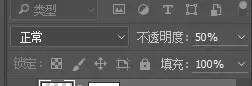


但是我们看到抠图出现了瑕疵,我们还需要重新抠图吗??
不需要的!我们只需要建立一个空白蒙版,然后根据不同情况选择画笔的硬度,一定要控制“流量”与“不透明度”,不要一上来就100%去刷,一定会刷疵的~少量多次把瑕疵部分用黑色画笔在蒙版上刷去。
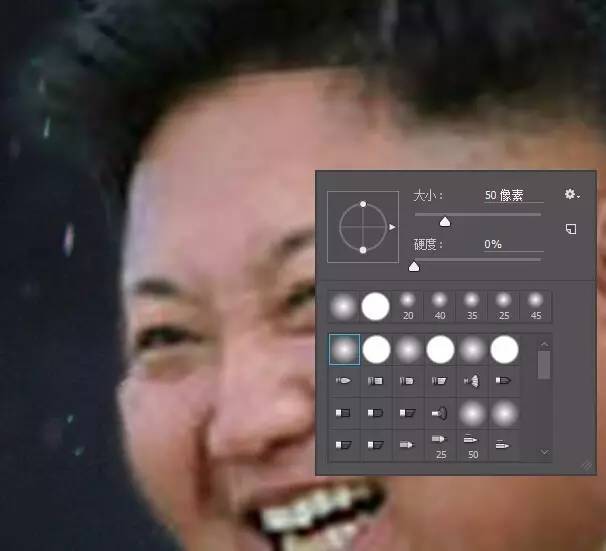
这里我用了柔角画笔,控制不透明度把瑕疵部分涂掉了,同时也在周边稍微涂了一圈,去掉抠出来的白边,更多的是让大脸能够融合到背景里~~同理,如果只是换五官的话,我们只需要用柔角画笔把五官集中部分保留就可以了。

抠图与叠加我们就完成了,但是很明显的,大脸的颜色、明度跟底图完全不符,那么接下来就是细节的修整了。







